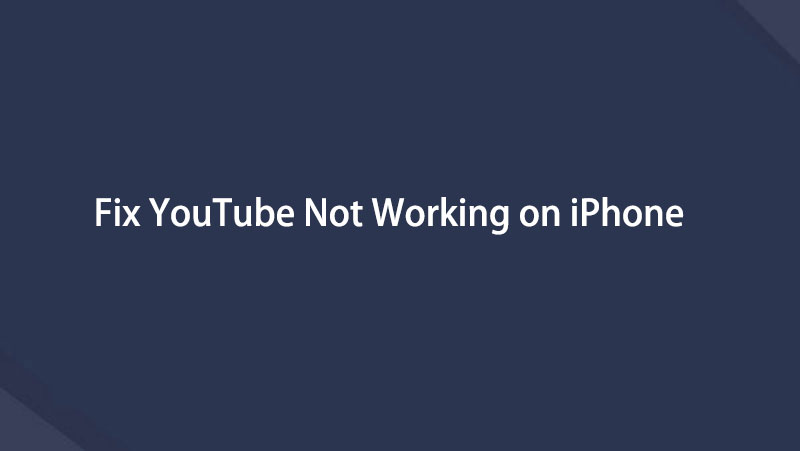iPhoneでYouTubeアプリが機能しない問題を修正するための究極のガイド[2023]
 更新者 リサ・オウ / 25年2022月16日30:XNUMX
更新者 リサ・オウ / 25年2022月16日30:XNUMXなぜ YouTube アプリが iPhone で動作しないのか疑問に思っていますか?アプリを閉じた後に YouTube が動作しない場合は、YouTube のバージョンが更新されていることを確認する必要があります。 iOS デバイスで YouTube が動作しないと、ユーザーにとって非常に迷惑です。このトピックでは、iPhone で YouTube アプリケーションを修正する方法を学びます。
![iPhoneでYouTubeアプリが機能しない問題を修正するための究極のガイド[2023]](https://www.fonelab.com/images/ios-system-recovery/youtube-not-working-on-iphone.jpg)
FoneLabはiPhone / iPad / iPodをDFUモード、リカバリーモード、Appleロゴ、ヘッドフォンモードなどからデータを失わずに通常の状態に修正することを可能にします。
- 無効化されたiOSシステムの問題を修正します。
- データを損失することなく、無効なiOSデバイスからデータを抽出します。
- 安全で使いやすいです。
パート 1. YouTube が iPhone で機能しない問題を修正する方法
あなたは、YouTube アプリで動画を楽しんでいるユーザーの XNUMX 人ですか? それは、あなたが聴きたいと思うさまざまな音楽を提供しているため、家の中の何かを修理したり、作りたいと思ったりするのに役立つ DIY プロジェクト、さらには子供たちの教育学習を見ることさえあります。 しかし突然、YouTube アプリケーションがクラッシュし、iPhone デバイスで動作しなくなりました。 ここでの問題は、この種の問題をどのように修正するかです。 多くの iPhone ユーザーは、この YouTube が iPhone の問題で再生されないと不満を漏らしています。 ただし、アプリの更新が必要になる場合があります。 iOS のユーザー エクスペリエンスには、アプリケーションのクラッシュやビデオが再生されないなど、最も一般的な問題が発生する可能性があります。 以下は、iPhone の YouTube アプリケーションが機能しないという問題が解決しない場合に役立つ解決策です。
YouTube ビデオを見ようとしましたが、読み込まれません。 iPhone で YouTube が機能していない場合、特に YouTube アプリケーションを開こうとしている場合は、状況が悪化している可能性があります。
これらは、YouTube on iPhone の問題に対する 5 つの解決策です。
FoneLabはiPhone / iPad / iPodをDFUモード、リカバリーモード、Appleロゴ、ヘッドフォンモードなどからデータを失わずに通常の状態に修正することを可能にします。
- 無効化されたiOSシステムの問題を修正します。
- データを損失することなく、無効なiOSデバイスからデータを抽出します。
- 安全で使いやすいです。
解決策 1. YouTube アプリを再インストールする
より複雑なソフトウェアの問題がある場合は、選択した YouTube アプリをアンインストールして再インストールする必要がある場合があります。 アプリをアンインストールすると、アプリに関連付けられているすべてのソフトウェアと設定が iPhone から削除されます。 アプリを再インストールすると、ダウンロードしたばかりのように表示されます。
さらに、アプリをアンインストールしても、YouTube アカウントは破棄されません。 最初にアプリを購入したときと同じ Apple ID を使用してアカウントにログインすると、有料の YouTube アプリを再インストールできます。
iPhone に YouTube アプリを再インストールする手順は次のとおりです。
ステップ 1まず、YouTube アプリのアイコンをしばらく押し続けて、削除プロセスを開始します。 簡単なメニューが表示されるまで、プログラムのアイコンを繰り返し押します。
ステップ 2次に、 アプリを削除; その後、選択 アプリを削除 選択を確認します。
ステップ 3次に、App Store にアクセスしてアプリを再インストールします。 をタップして、お気に入りの YouTube アプリの名前を入力します。 を検索 iPhone のディスプレイの下部にあるタブ。 選択した YouTube アプリを iPhone に再インストールするには、 入手をタップし、その後、 インストールを開始する.
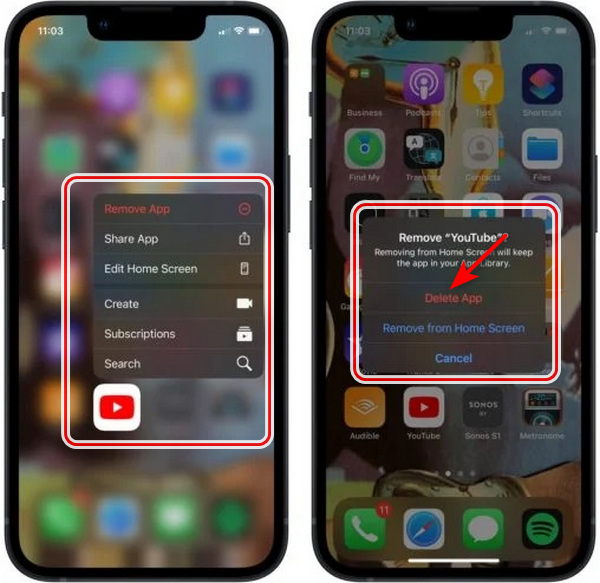
解決策 2. アップデートの確認: YouTube アプリで利用可能なアップデートはありますか
YouTube アプリを最新バージョンの YouTube に更新したかどうかを確認し、アプリを閉じた後に動作を停止します。 開発者は頻繁にプログラムを更新して、新しい機能を追加し、バグを修正します。
App Store で YouTube アプリを更新する手順は次のとおりです。
ステップ 1App Store を開いて、YouTube アプリに利用可能なアップデートがあるかどうかを確認します。
ステップ 2次に、 、次に 更新版 下にスクロールしてセクションを表示します。
ステップ 3青をタップ 自動応答オプション アップデートが利用可能な場合は、アプリの横にあるアップデート。
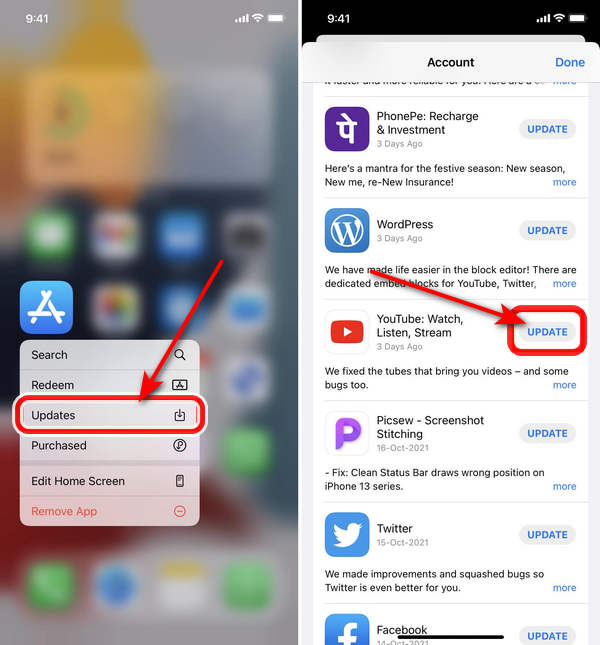
解決策3.ネットワーク設定をリセットする
Wi-Fi、Bluetooth、および VPN (仮想プライベート ネットワーク) の構成はすべて削除され、ネットワーク設定がリセットされるとリセットされます。 ソフトウェアの問題の正確な理由を特定するのは難しい場合があるため、特定する代わりに、iPhone のネットワーク設定をすべて消去してリセットします。
事前にWi-Fiパスワードをメモしてください。 iPhoneのネットワーク設定をリセットする!リセットが完了したら、すぐに再度入力する必要があります。
まず、設定アプリを開いてネットワーク設定をリセットします。 選択する > iPhoneを転送またはリセットする > ネットワーク設定のリセット ネットワークをリセットします。 パスコードを入力し、iPhone のネットワーク設定をリセットすることを確認すると、プロンプトが表示されます。 リセットが完了すると、iPhone が再起動します。
FoneLabはiPhone / iPad / iPodをDFUモード、リカバリーモード、Appleロゴ、ヘッドフォンモードなどからデータを失わずに通常の状態に修正することを可能にします。
- 無効化されたiOSシステムの問題を修正します。
- データを損失することなく、無効なiOSデバイスからデータを抽出します。
- 安全で使いやすいです。
解決策 4. VPN をオフにする
コメントを送信した一部のユーザーは、仮想プライベート ネットワークをオフにすることで iPhone の問題を解決できたと主張しました。 VPN はオンライン ID を保護するのに優れていますが、間違ってインストールすると、インターネット接続に干渉する可能性があります。 もう XNUMX つの可能性は、VPN によって、YouTube がブロックされている国からインターネットにアクセスしているように見えることです。
これらは、iPhone で VPN をオフにする手順です。
[設定] をクリックし、[設定] を選択します。 VPN. VPN をオフにするには、次のスイッチを押します。 Status:. 読むと 接続されていません ステータスでは、VPN はオフになっています。

解決策5. FoneLab iOS System Recoveryを使用してiPhoneでYouTubeが機能しない問題を修正する効率的な方法
上記の解決策を使用して、iPhone の YouTube が視聴または再生されない問題を修正できます。 プログラムを修復する専門家の iOS の問題を使用することができます。 FoneLab iOSシステムの回復 問題がまだある場合。
動作していないiPhoneでYouTubeを修正する手順は次のとおりです.
FoneLabはiPhone / iPad / iPodをDFUモード、リカバリーモード、Appleロゴ、ヘッドフォンモードなどからデータを失わずに通常の状態に修正することを可能にします。
- 無効化されたiOSシステムの問題を修正します。
- データを損失することなく、無効なiOSデバイスからデータを抽出します。
- 安全で使いやすいです。
ステップ 1まず、FoneLab iOS System Recovery プログラムをインストールしてダウンロードする必要があります。
ステップ 2次に、インターフェイスにポップ ウィンドウが表示されます。 iOS システム リカバリ アイコンをクリックします。
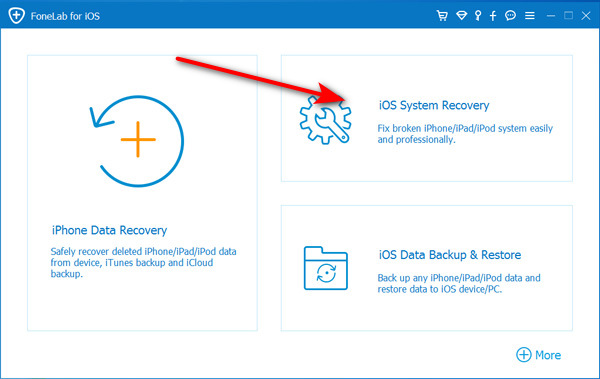
ステップ 3プログラムを起動したら、USB コードを使用して iPhone を接続します。 iPhoneデバイスに問題が発生していることを認識し、それを修正する準備を整えることができます. 修復を続行するには、 開始
![[スタート]ボタンをクリックします](https://www.fonelab.com/images/ios-system-recovery/fonelab-for-ios-connect-using-usb-cable.jpg)
ステップ 4 ダウンロード 修正プロセス用のファームウェアのインストールを開始します。
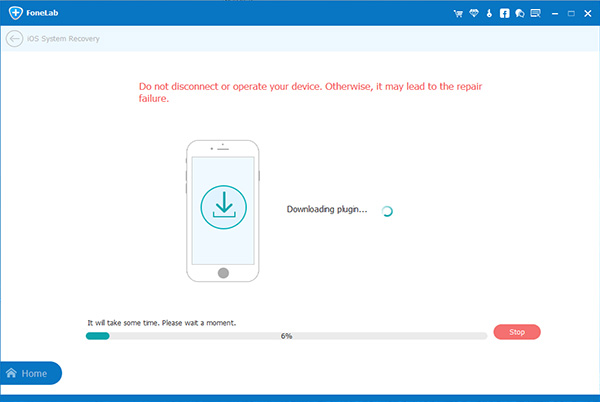
ステップ 5最後に、ファームウェアを iPhone デバイスにインストールすると、iOS システム リカバリがすぐに開始され、YouTube が機能しない問題が解決されます。
パート 2. iPhone で YouTube アプリが機能しない問題の修正に関する FAQ
1. iPhone で YouTube を再開するにはどうすればよいですか?
[設定] ページの [履歴] パネルをタップして、YouTube の履歴を表示します。 この時点から、ゴミ箱アイコンをクリックして選択できます 履歴のクリア ポップアップ ウィンドウから、視聴したすべてのビデオを削除します。 これを行うときに YouTube アカウントにサインインしている場合は、デバイスの履歴もすべて消去されます。
2. iPhone アプリがフリーズするのはなぜですか?
サットン氏によると、iPhone がフリーズする XNUMX つの重大な原因の XNUMX つは、ストレージ容量が少ないことです。 iPhoneの不規則な再起動。 更新プログラムが削除されました。
3. iOS の YouTube キャッシュを消去するにはどうすればよいですか?
閲覧履歴を削除し、 クッキー(Cookie)について, サイトデータ, キャッシュされた画像 & 。 ティック 閲覧履歴データの消去 履歴をクリアします。
結論として、お使いの iPhone が YouTube にアクセスできるようになり、お気に入りの動画の視聴を再開できるようになりました。 この記事を読んだ後。 上記の解決策を使用して、iPhone で YouTube が機能しない問題を修正できます。
FoneLabはiPhone / iPad / iPodをDFUモード、リカバリーモード、Appleロゴ、ヘッドフォンモードなどからデータを失わずに通常の状態に修正することを可能にします。
- 無効化されたiOSシステムの問題を修正します。
- データを損失することなく、無効なiOSデバイスからデータを抽出します。
- 安全で使いやすいです。
以下は、参考のためのビデオチュートリアルです。